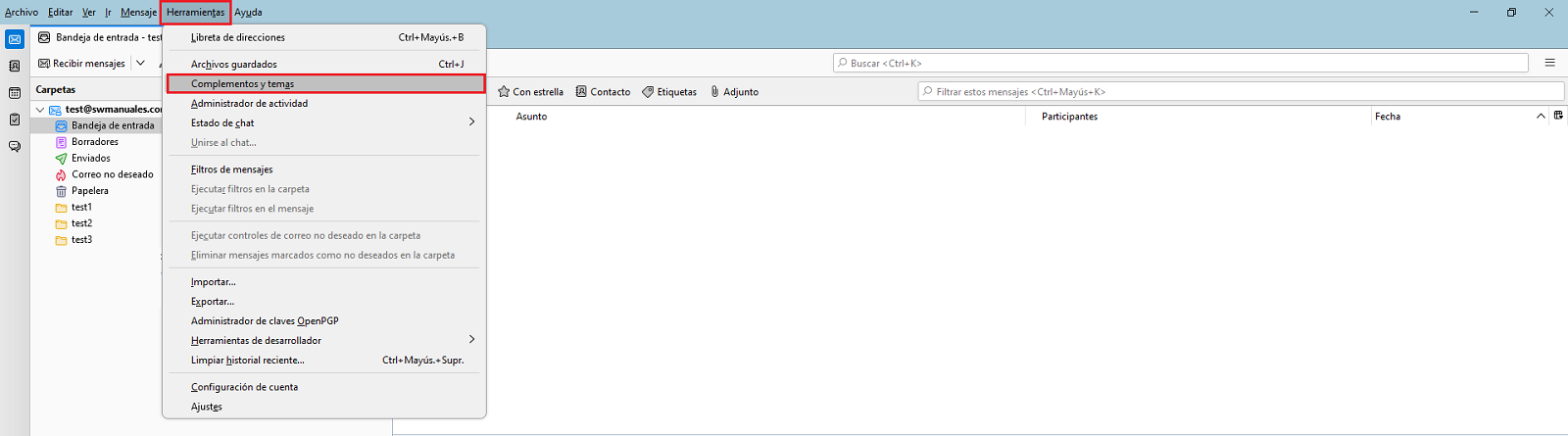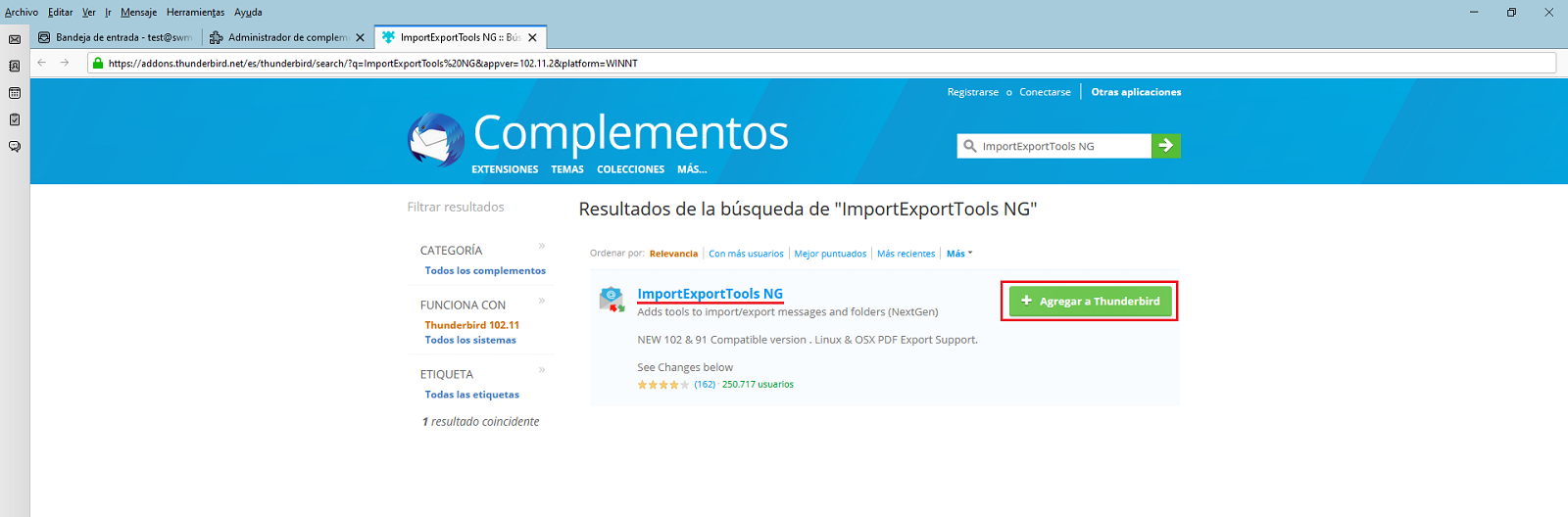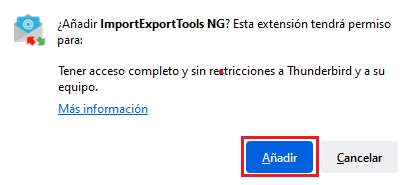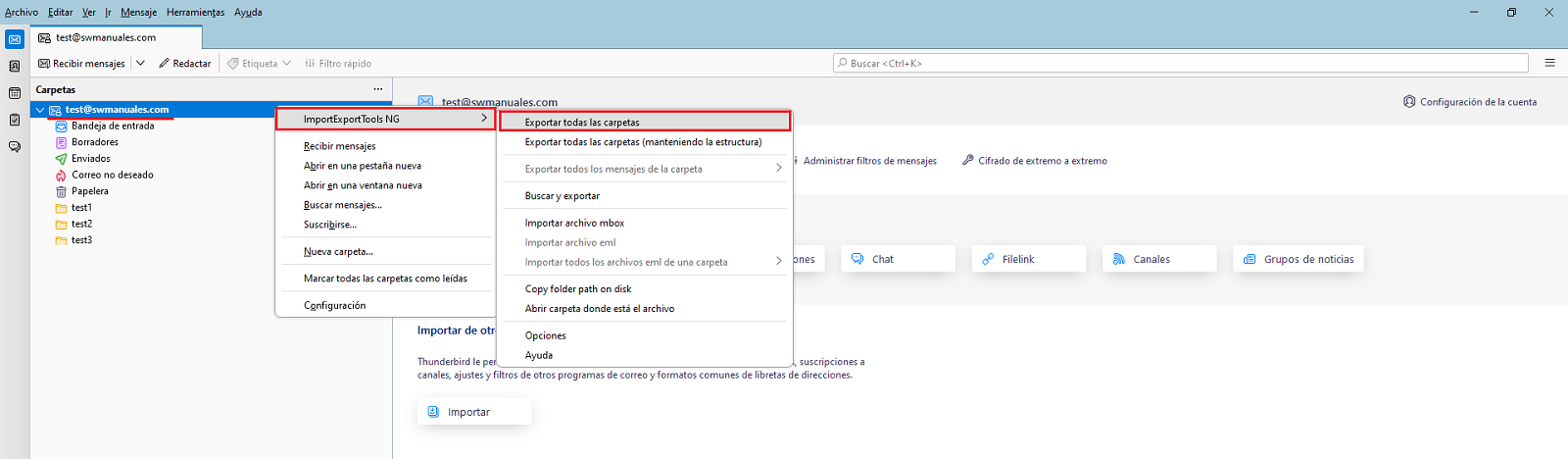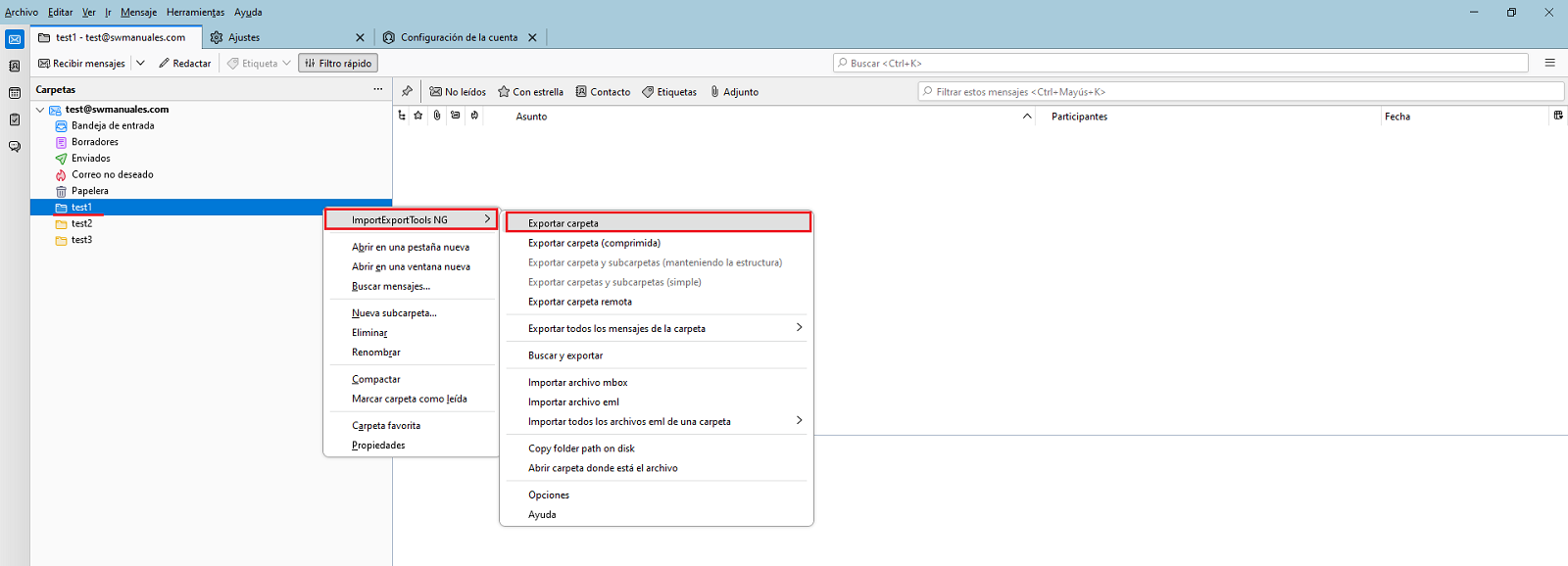Cómo hacer una copia de seguridad de mis mensajes de correo electrónico descargándolos localmente a mi PC
El siguiente manual te enseñará como guardar tus correos en local de forma sencilla, como copia de seguridad.
Utilizando Thunderbird, como gestor de correo, mediante el complemento gratuito importExportTools NG disponible para este.
Configurar la cuenta de correo en Thunderbird
info La configuración mostrada en este manual requiere que tu cuenta de correo esté previamente gestionada mediante Thunderbird: Configurar cuentas de correo de mi Hosting en Thunderbird
¿Qué es el complemento ImportExportTools NG?
ImportExportTools NG es un complemento gratuito de Thunderbird que brinda a los usuarios la capacidad de importar y exportar fácilmente correos electrónicos.
Dado que ImportExportTools no está de forma predeterminada en Thunderbird, a continuación proporcionaremos una guía paso a paso sobre cómo instalar y utilizar ImportExportTools en Thunderbird con la finalidad de crear una copia de seguridad de los correos de una cuenta de correo entera o carpetas específicas.
¿Como agregar ImportExportTools NG a Thunderbird?
En el gestor de Thunderbird, accedemos a Herramientas → Complementos y temas
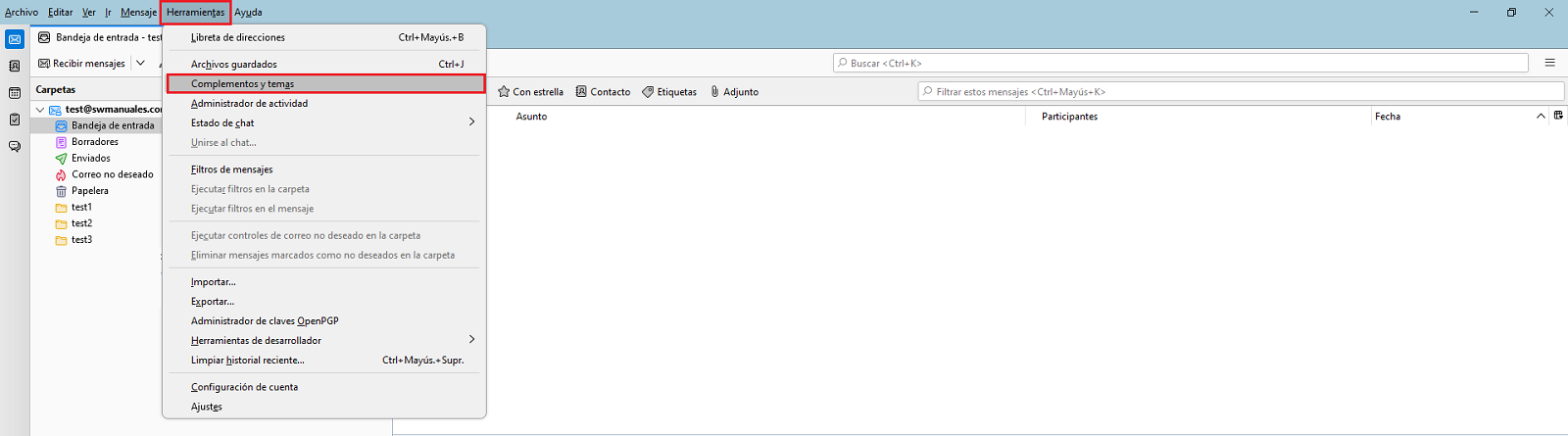
A continuación se abrirá una nueva ventana. Introduce 'ImportExportTools NG' en la barra de búsqueda superior y presiona Enter.

Selecciona el complemento "ImportExportTools NG" y haz clic en el botón "Agregar a Thunderbird".
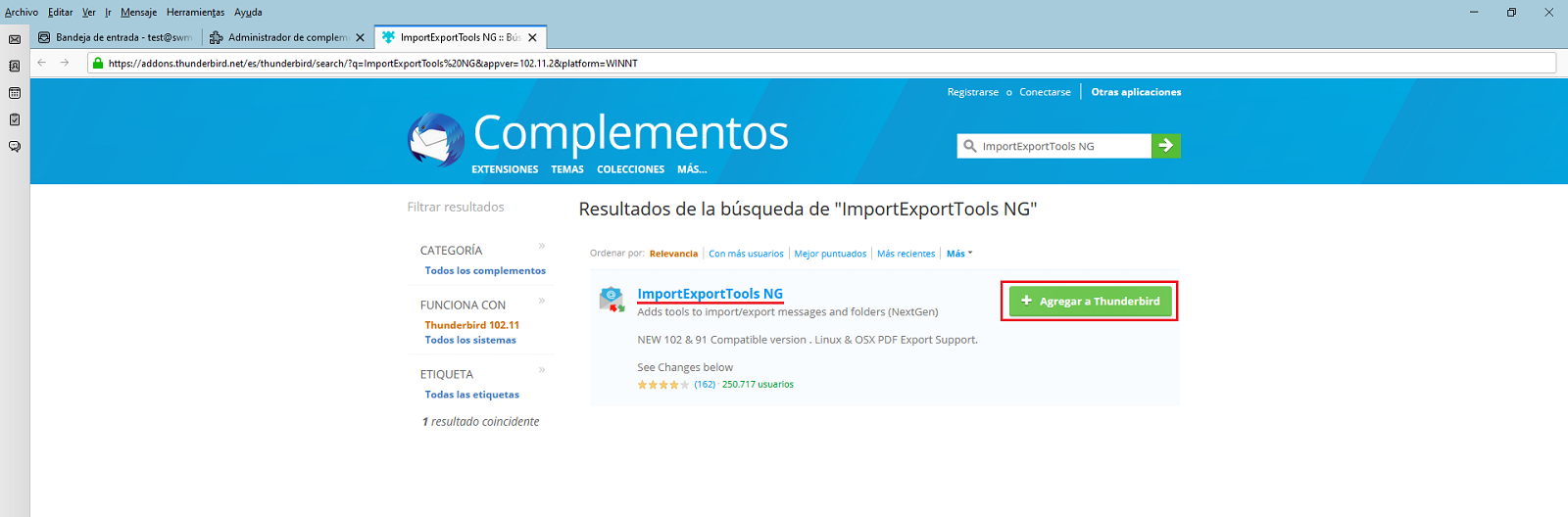
info Es posible que surja una ventana emergente que nos pida otorgarle permisos al nuevo complemento para continuar la instalación, haz clic en "Añadir". 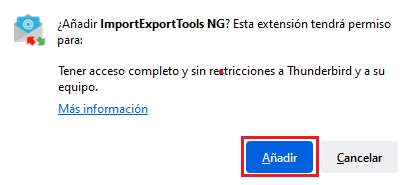
Una vez instalado el complemento requerido, podrás realizar una exportación de los correos en local de forma que sea una copia de seguridad, tal como se detalla a continuación.
Exportar en local cuenta de correo electrónico completa
Hacemos clic derecho sobre el nombre de la cuenta de correo --> ImportExportTools NG --> Exportar todas las carpetas
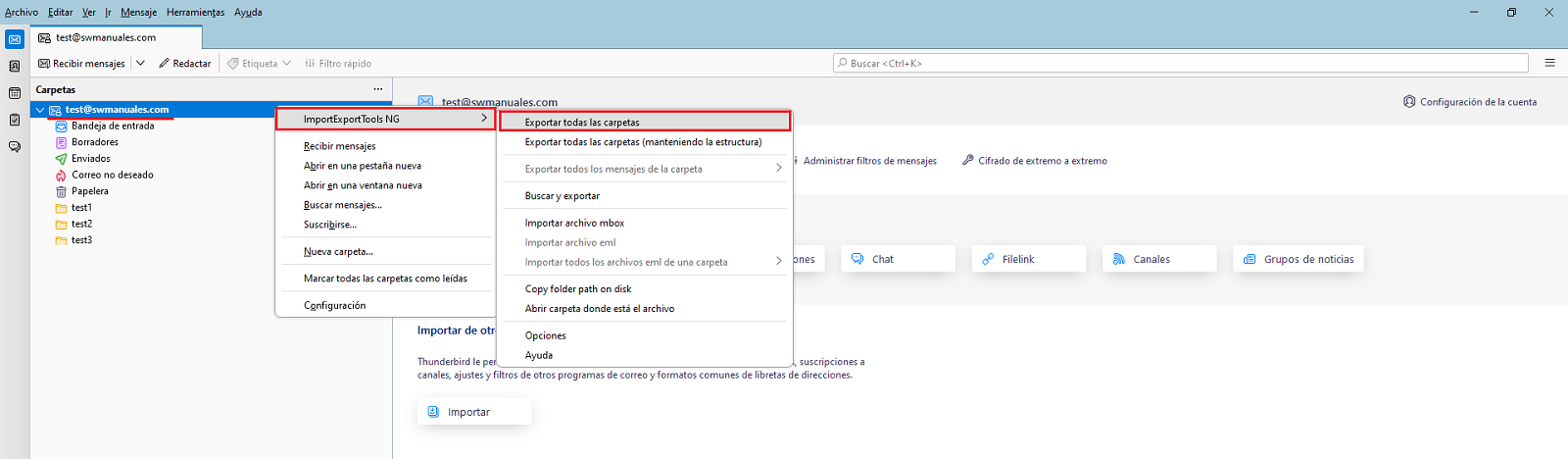
Se nos abrirá el explorador de archivos para que indiquemos la carpeta de destino, seleccionamos una carpeta y comenzará la exportación.
Dependiendo del tamaño de la cuenta de correo, puede tardar unos minutos en completarse la exportación.
Exportar en local carpeta específica
El procedimiento es similar al punto anterior, pero con una pequeña diferencia.
Hacemos clic derecho sobre la carpeta que deseamos guardar --> ImportExportTools NG --> Exportar carpeta
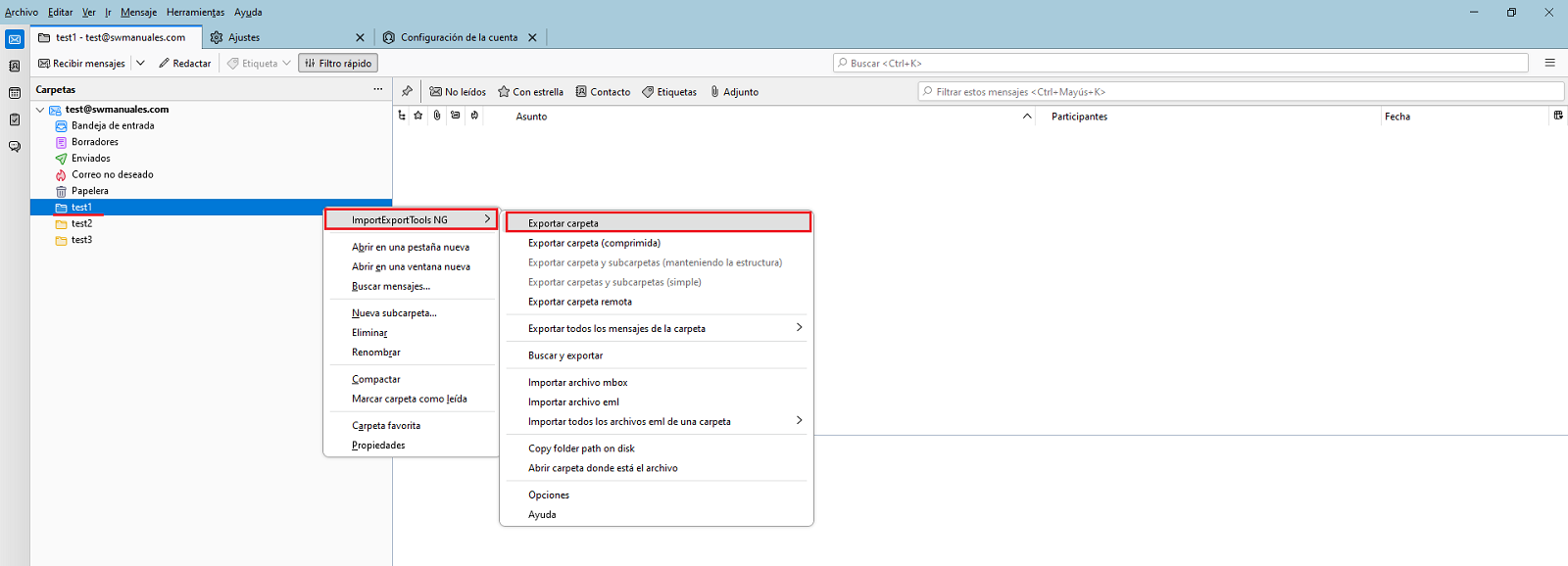
Indicamos la carpeta de destino y esperamos a que acabe la exportación.
success ¡Listo! Ahora ya sabes como guardar tus correos en local de forma que sea una copia de seguridad para tus correos.